Appearance
Métodos de pagamento
Dinheiro na entrega
A opção Dinheiro na entrega vem selecionada por padrão. Possibilita ao cliente da loja pagar em dinheiro no momento em que receber a encomenda.
Ao finalizar o pedido no aplicativo, selecionando esta opção, também será possível informar um valor para o troco.
Cartão na entrega
Possibilita o pagamento utilizando cartão de crédito ou débito no momento da entrega. O entregador deverá portar uma maquininha para leitura cartão.
Quando o cliente estiver finalizando seu pedido no aplicativo, poderá escolher a opção Cartão na entrega e em seguida optar por crédito ou débito.
Pagar pelo app
Este método possibilita a configuração de gateways de pagamento como forma de pagamento, a qual o cliente terá disponível para utilizar.
PagSeguro
Esse tutorial já considera que o cliente possua uma conta PagSeguro ativa e pronta para uso.
Com PagSeguro é possível dispor ao usuário da loja a possibilidade para pagamento com cartão de crédito.
Para criar um meio de pagamento com PagSeguro, acessar o painel de gerenciamento Ecommerce no Siggma, nas configurações da loja Smart Delivery, então adicionar uma nova forma de pagamento. Selecionar PAGAR PELO APP e na sequência PAG SEGURO. Informar o e-mail vinculado à conta PagSeguro e iniciar a autenticação. Será enviado um código de 6 dígitos por SMS para o número de telefone que está cadastrado na conta PagSeguro. Informe o código recebido no campo e confirme.
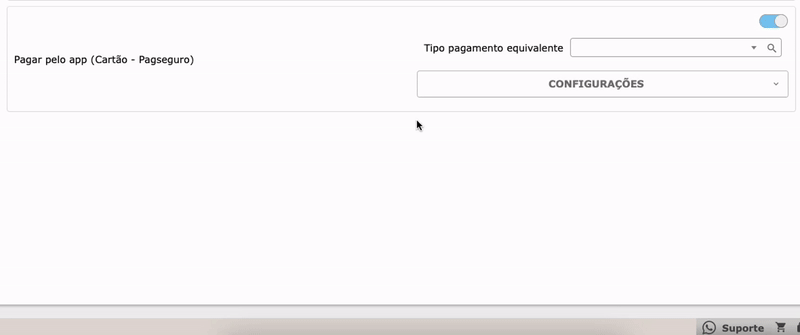
Agora a conta está ativa e pronta para receber paramentos com cartão de crédito na loja.
Getnet
Esse tutorial já considera que o cliente possua uma conta Getnet ativa e pronta para uso.
Com Getnet é possível dispor ao usuário da loja a possibilidade para pagamento com cartão de crédito.
Para começar, acessando o painel do cliente na Getnet, configurar as URLs de retorno (callback). Copie o link a seguir e cole no campo destidado para Pagamento de Crédito:
Se for obrigatório preencher Pagamento de Débito e Registro/Baixa do Boleto, informar a mesma URL.
https://api.smartdelivery.shop/webhook/getnetGetnet no Smart Delivery
Para criar um meio de pagamento com Getnet, acessar o painel de gerenciamento Ecommerce no Siggma, nas configurações da loja Smart Delivery, então adicionar uma nova forma de pagamento. Selecionar PAGAR PELO APP e na sequência GETNET. Informe as credenciais da conta Getnet: Client Id, Client Secret e Seller Id.
Após salvar a conta estará pronta para ser utilizada como meio de pagamento na loja Smart Delivery.
Link de pagamento Cielo
Vamos demonstrar aqui como proceder ao configurar sua loja para utilizar os serviços da Cielo para receber seus pagamentos pelo app da loja.
Solicitar credenciamento
Para dar início ao processo de credenciamento com a Cielo, envie um e-mail para [email protected], passando as seguintes informações:
Olá, somos a empresa
NOME DA SUA EMPRESAe gostaríamos de iniciar um cadastro e-commerce, para poder utilizar o serviço de link de pagamento. Segue nosso dados:
CNPJ:
Endereço:
Telefone:
A solicitação será analisada e se tudo correr bem, será retornado um e-mail solicitando mais detalhes e dados financeiros para completar o credenciamento:
Para se tornar um cliente Cielo, pedimos que preencha as informações abaixo:
- URL definitiva da loja Virtual (domínio ex: http://www.sualoja.com.br):
- CNPJ(não utilize pontos ou traços):
- Nome Fantasia:
- Razão Social:
- E-mail de contato:
- Telefone de contato (DDD e número do telefone):
- Nome do proprietário:
- CPF do Proprietário:
- Data de Nascimento do Proprietário:
- Endereço:
- Bairro:
- CEP:
- Cidade:
- Estado:
- Nome do Banco (deve ser conta corrente Jurídica):
- Agência (não utilize pontos ou traços):
- Conta-corrente Jurídica (não utilize pontos ou traços):
Solução escolhida:
( X ) Pagamento via link (Vendas com o envio de um link, fácil de usar, mais fácil ainda de vender)
Outras opções...
Preencha todos os dados solicitados e no final escolha a solução que já deixamos assinalada (Pagamento via link). Então retorne este e-mail com os dados preenchidos.
Se o cadastro for aprovado, um e-mail será retornado confirmando o cadastro e passando os detalhes de como iniciar o uso da sua conta Cielo.
Configurar credenciais
Agora que já possui o acesso ao painel da Cielo, acesse este link para realizar algumas configurações: minhaconta2.cielo.com.br/minha-conta/pagamentoLink
No menu Configurações e Dados cadastrais
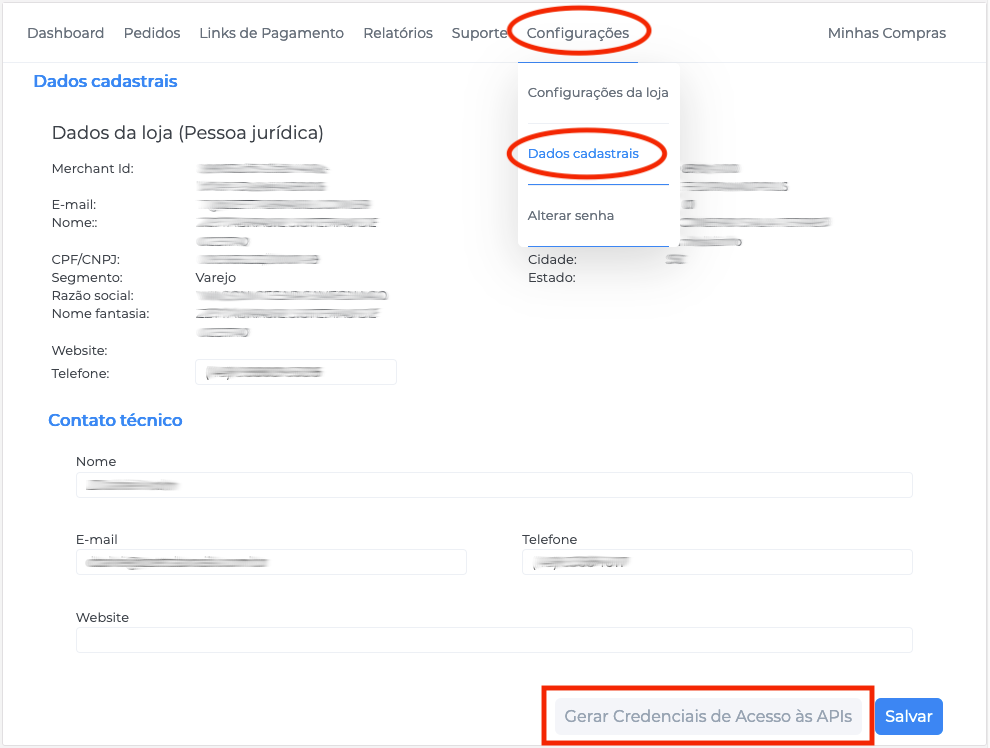
É importante preencher os dados do contato técnico, com e-mail e telefone, que é onde as chaves geradas serão enviadas. Na sequência, selecione o botão Gerar Credenciais de Acesso às APIs, como destacado na imagem acima, confirme e as chaves serão enviadas para o e-mail do contato técnico:
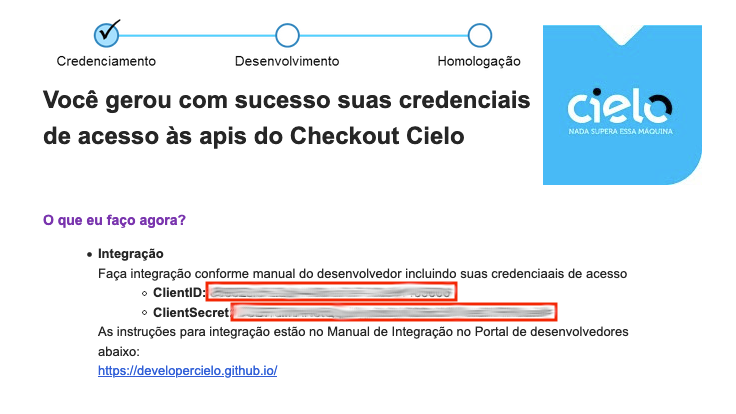
Próximo passo é configurar as credenciais de acesso na tela de configuração da loja virtual.
No sistema Siggma, utilizando o menu Mais Opções > E-commerce, a tela 0615 - E-commerce se abrirá.
Em Configurações, na seção Métodos de pagamentos, faça as seguintes configurações:
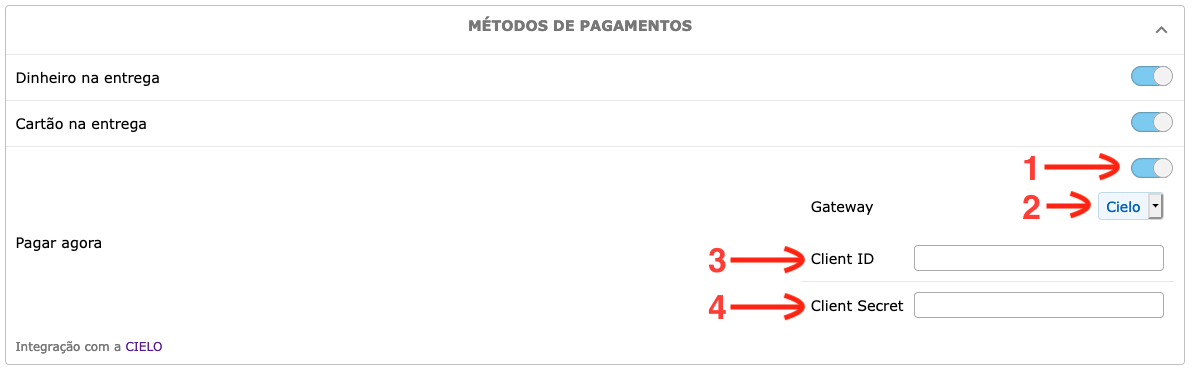
- Ativar método de pagamento Pagar agora.
- Selecionar gateway de pagamento Cielo.
- Informe aqui a chave ClientID.
- Informar a chave ClientSecret.
Credenciais
Utilize as credenciais enviadas para o seu e-mail de contato técnico.
Configurar URLs de notificação
Primeiramente acessar a seguinte configuração:
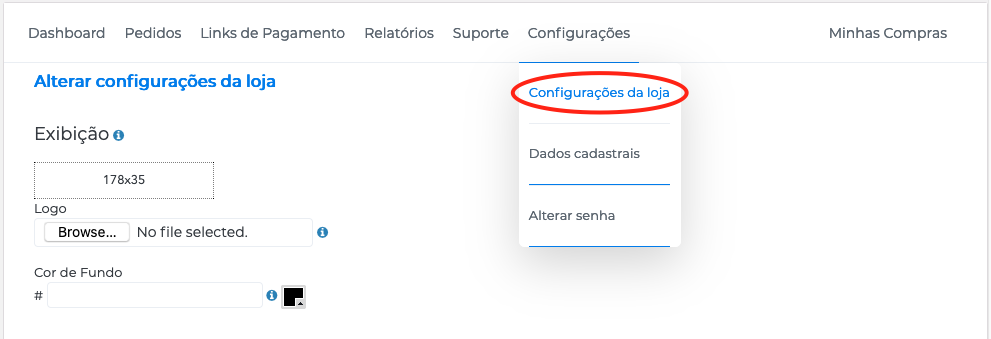
Descendo um pouco na página será possível visualizar os seguintes campos. Copie e cole a seguinte URL nos campos destacados na imagem a seguir:
Atenção
Copie o link de acordo com a aplicação que estiver sendo configurada, App Dr. Snoopy ou Smart Delivery.
Aplicativo Dr. Snoopy:
https://sistema.zettabrasil.com.br/drsnoopy-api/webhook/cieloLoja Smart Delivery:
https://api.smartdelivery.shop/webhook/cielo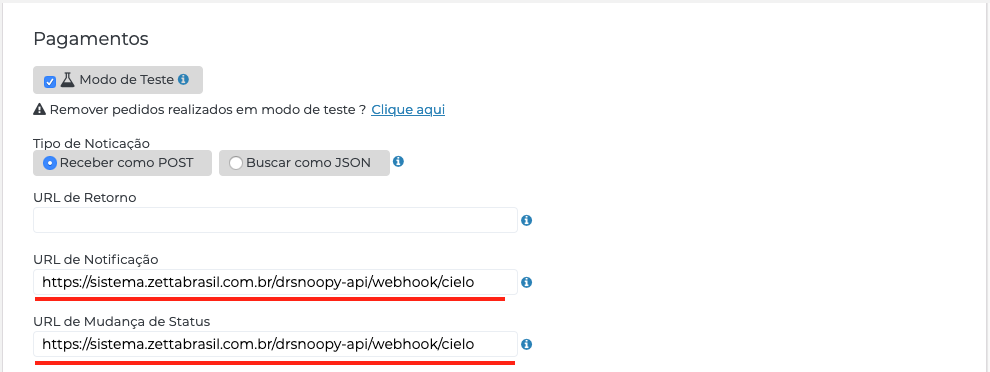
Os campos deverão ficar como exemplificado na imagem. Na sequência, na mesma página, descendo um pouco, haverá o botão SALVAR, que deve ser utilizado para salvar as alterações. Note que há outros botões SALVAR na mesma página, é importante que seja botão logo abaixo das configurações de URL que deve ser utilizado.
Atenção
Importante destacar que ambas as configurações, Configurar credenciais e Configurar URLs de notificação, são cruciais para o funcionamento da integração da loja com o serviço de Link de pagamento da Cielo. Portanto, se estiver com alguma dúvida sobre esses procedimentos, entre em contato com nosso suporte.
Realizando testes
Antes de utilizar o serviço de link de pagamento para fazer compras reais, é muito importante testar se todas as etapas estão funcionando corretamente. Utilize o link a seguir que abrir a documentação oficial da Cielo, que demonstra como ativar o modo teste no painel, em Ativação do Modo de Teste
developercielo.github.io/manual/linkdepagamentos5#ativação-do-modo-de-teste
Na mesma página, em Como transacionar no Modo de teste, são demonstrados exemplos de como testar os cartões.